
Uruchamianie gier Battle.net, takich jak World of Warcraft na Steam Deck, nie jest całkowicie proste. Ale nie martw się; dzięki naszym wskazówkom w mgnieniu oka będziesz dokonywać najazdów i wykonywać zadania, gdziekolwiek jesteś.
Pobieranie tytułów Blizzarda do wygodnej gry na Linuksie może być trudne. Ale większość głównych gier, takich jak Diablo 2 Resurrected, działa teraz płynnie na Steam Deck pomimo braku natywnych wersji Linuksa. Najpierw musisz pokonać tylko kilka przeszkód.
Zapomnij o majstrowaniu przy butelkach; mamy prostsze rozwiązanie. Najpierw zainstaluj program uruchamiający Battle.net poprzez Lutris. Następnie włącz obsługę eksperymentalną Protonu.
Po kilku zmianach Steam Deck stanie się najlepszym urządzeniem podręcznym do rzucania zaklęć i pokonywania wrogów w ulubionych klasykach Blizzarda. Tak, zgodność z Linuksem powoduje początkowe problemy. Dzięki naszym wskazówkom Twoja talia będzie gotowa do gry w przenośne Warcraft, Hearthstone i Diablo w mgnieniu oka.
Jak pobrać i uruchomić Battle.net na Steam Deck
Zastanawiasz się, jak pobrać i uruchomić Battle.net na platformie Steam? To trochę dziwny proces. Najpierw musimy udać się na stronę pobierania Blizzarda dla Battle.net. To da ci. exe dla Windows, ale zamierzamy osadzić go w Protonie, aby działał.
Przejdź do trybu pulpitu, naciskając przycisk Steam, a następnie „Zasilanie” i „Tryb pulpitu”.
Wejdź na Battle.net, pobierz program uruchamiający i zostaw go tam, gdzie uznasz to za stosowne.
Teraz załaduj Steam i w lewym rogu naciśnij symbol +, a następnie „Dodaj grę spoza Steam”. Zostaniesz przywitany przez przeglądarkę plików i będziesz musiał zmienić to, co widzisz. Tam, gdzie jest napisane „Aplikacje”, wybierz listę rozwijaną i „Wszystkie pliki”. Przejdź do miejsca, w którym zapisałeś plik. exe, a następnie dodaj go.
Znajdź go w swojej bibliotece Steam i naciśnij symbol koła zębatego. Przejdź do Właściwości, a następnie w następnym oknie wybierz „Zgodność”. To da ci wybór, której wersji Protona chcesz używać. Wybraliśmy wersję 7.0.5, ale działała ona również w wersji eksperymentalnej.
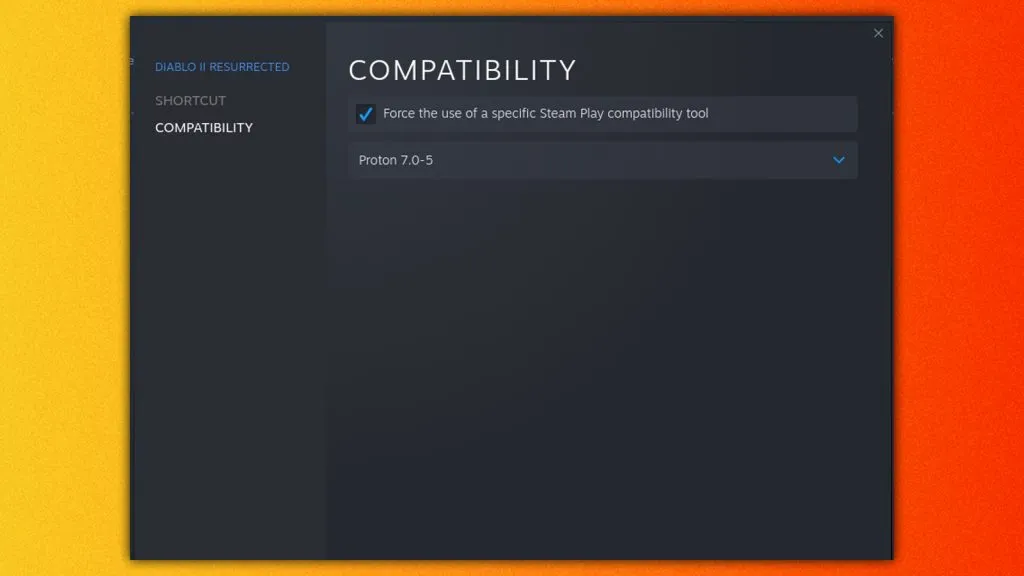
Stąd naciśnij przycisk Uruchom, a powita Cię proces instalacji Battle.net. Pozwól mu działać i uważaj, gdy zaczniesz pisać, Proton nadal ma pewne problemy. Klawiatura ekranowa może szwankować, dlatego jeśli to możliwe, zalecamy zrobienie tego za pomocą myszy i klawiatury.
Dotknij swoich danych, a następnie wybierz gry, które chcesz zainstalować. Gry takie jak World of Warcraft i Diablo 2 rozpoznają elementy sterujące wbudowane w Steam Deck, więc nie martw się.
Aby jednak uruchomić konkretną grę lub zwykły Battle.net w trybie gry, będziemy musieli dodać je jako skróty. Nie ma sensu trzymać instalatora, to po prostu wszystko zdezorientuje.
Jak dodać gry Battle.net do Steam Deck w trybie gry
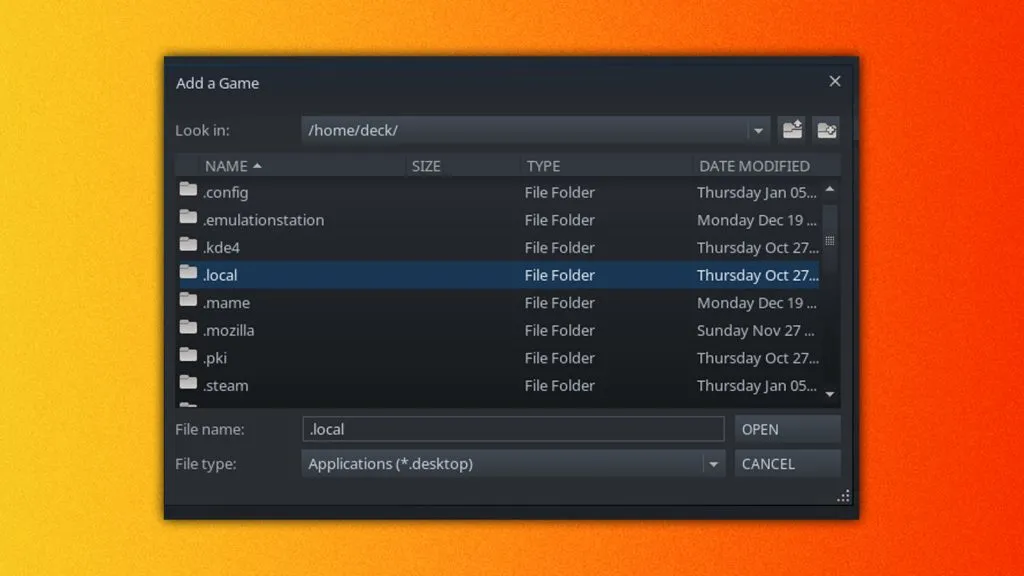
Aby dodać gry Battle.net do Steam Deck, powtórz krok „Dodaj grę spoza Steam”, wybierając opcję Wszystkie pliki. Musimy przejść do miejsca, w którym Proton zainstalował twoje gry i Battle.net, ponieważ emuluje on system plików Windows. Jednak ukrywa to również, aby uniknąć zamieszania dla zwykłych użytkowników.
Jeśli zainstalowałeś go bezpośrednio na swoim Steamie, będzie on znajdował się w następującej lokalizacji:
/home/deck/.local/share/Steam/steamapps/compatdata/
Teraz liczby mogą się różnić w zależności od nas, ale jeśli klikniesz „Data modyfikacji”, będziesz mógł zobaczyć, w którym pliku go zainstalowałeś, ponieważ będzie miał dzisiejszą datę.
W naszym przypadku znaleźliśmy go w:
/home/deck/.local/share/Steam/steamapps/compatdata/2426010261/pfx/drive_c/Program Files (x86)/Battle.net
Jeśli chcesz, aby Steam wyświetlił listę konkretnej gry, pamiętaj o dołączeniu konkretnego programu uruchamiającego dla tej gry.
/home/deck/.local/share/Steam/steamapps/compatdata/2426010261/pfx/drive_c/Program Files (x86)/Diablo II Resurrected/Diablo II Resurrected Launcher.exe
W przypadku tych, którzy mają go zainstalowanego na karcie microSD, zamień początek na:
/run/media/mmcblk0p1/steamapps/compatdata/2426010261/pfx/drive_c/Program Files (x86)/Battle.net
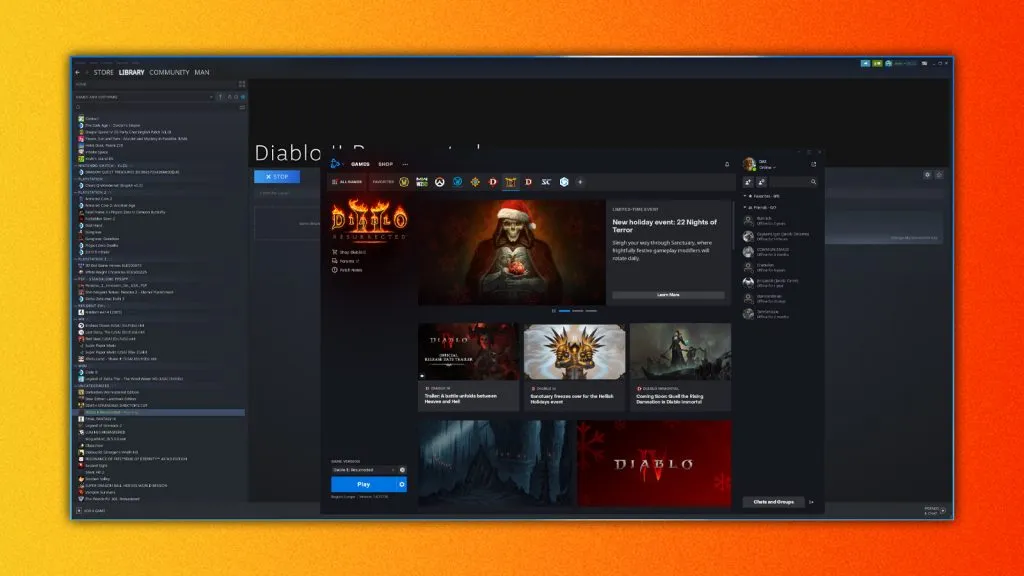
Teraz, gdy ponownie załadujesz grę do trybu gry, zaczniesz widzieć aplikacje zaśmiecające twoją bibliotekę w sekcji „Non-Steam”.
Z testów wynika, że prawie wszystko działa zgodnie z oczekiwaniami. Prawdopodobnie będziesz musiał użyć ekranu dotykowego, aby załadować grę z poziomu programu uruchamiającego Battle.net, ale nie powinno to być trudne. W obecnej sytuacji gry Battle.net, takie jak Overwatch 2 zostały dostępne na platformie Steam, dzięki czemu granie w ulubione tytuły Blizzarda w podróży staje się łatwiejsze. Jednak wykonanie powyższych kroków zapewni, że będziesz mógł grać w każdy tytuł, który nadal jest dostępny wyłącznie na PC.
Jeśli Twoja kopia Diablo 2 nie działa, możesz wykonać te alternatywne kroki.




Dodaj komentarz